Forfatter:
William Ramirez
Opprettelsesdato:
20 September 2021
Oppdater Dato:
1 Juli 2024
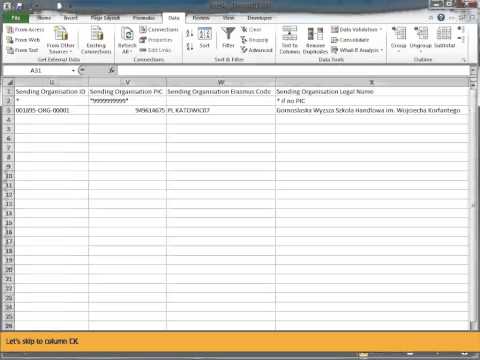
Innhold
Denne artikkelen viser deg hvordan du viser Outlook e -post (MSG) filer på en datamaskin som ikke har Outlook. Det er flere online -omformere du kan bruke til å konvertere MSG -filen til PDF, samt se vedleggene til MSG -filer.
Trinn
Metode 1 av 2: Zamzar
 1 Husk når du skal bruke Zamzar. Bruk denne tjenesten hvis du vil laste ned PDF -versjonen av e -postmeldinger sammen med vedlegg (hvis de er mindre enn 20 MB).
1 Husk når du skal bruke Zamzar. Bruk denne tjenesten hvis du vil laste ned PDF -versjonen av e -postmeldinger sammen med vedlegg (hvis de er mindre enn 20 MB). - Zamzar trenger din e -postadresse for å sende en lenke for å laste ned e -post og vedlegg. Hvis du ikke vil oppgi e -postadressen din, kan du bruke Encryptomatic -tjenesten.
 2 Åpne Zamzars nettsted. Gå til https://www.zamzar.com/ i datamaskinens nettleser.
2 Åpne Zamzars nettsted. Gå til https://www.zamzar.com/ i datamaskinens nettleser. 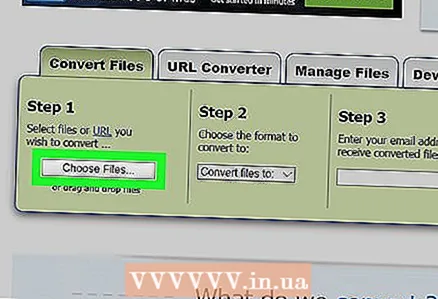 3 Klikk på Velg Filer (Velg filer). Det er i trinn 1 -delen på midten av siden. Et Utforsker (Windows) eller Finder (Mac) vindu åpnes.
3 Klikk på Velg Filer (Velg filer). Det er i trinn 1 -delen på midten av siden. Et Utforsker (Windows) eller Finder (Mac) vindu åpnes. 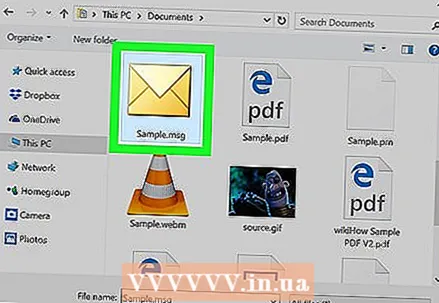 4 Velg MSG -filen. Naviger til mappen med MSG -filen, og klikk deretter på den.
4 Velg MSG -filen. Naviger til mappen med MSG -filen, og klikk deretter på den. 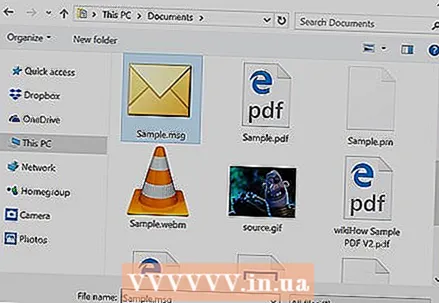 5 Klikk på Åpen. Det er i nedre høyre hjørne av vinduet. MSG -filen blir lastet opp til Zamzar -siden.
5 Klikk på Åpen. Det er i nedre høyre hjørne av vinduet. MSG -filen blir lastet opp til Zamzar -siden.  6 Åpne "Konverter filer til" -menyen. Det er i delen "Trinn 2".
6 Åpne "Konverter filer til" -menyen. Det er i delen "Trinn 2".  7 Klikk på pdf. Det er under Dokumenter -delen av menyen.
7 Klikk på pdf. Det er under Dokumenter -delen av menyen.  8 Vennligst skriv inn E-postadressen din. Gjør dette i tekstboksen i trinn 3 -delen (trinn 3).
8 Vennligst skriv inn E-postadressen din. Gjør dette i tekstboksen i trinn 3 -delen (trinn 3). 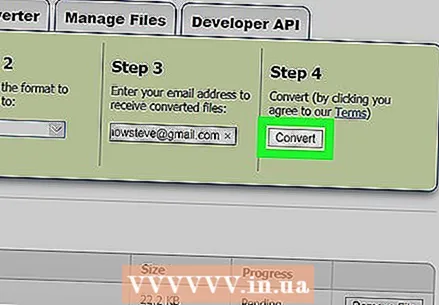 9 Klikk på Konvertere (Konvertere). Det er en grå knapp i trinn 4 -delen. Zamzar begynner å konvertere MSG -filen til PDF.
9 Klikk på Konvertere (Konvertere). Det er en grå knapp i trinn 4 -delen. Zamzar begynner å konvertere MSG -filen til PDF. 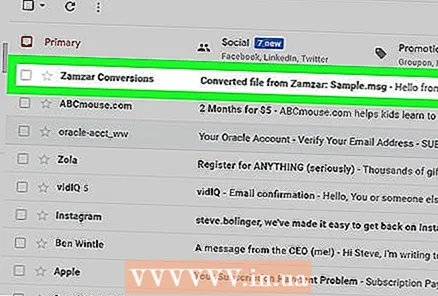 10 Åpne siden med den endrede MSG -filen. Når filen er konvertert, sender Zamzar deg en bekreftelses -e -post. I den finner du en lenke til nedlastingssiden for MSG -filen:
10 Åpne siden med den endrede MSG -filen. Når filen er konvertert, sender Zamzar deg en bekreftelses -e -post. I den finner du en lenke til nedlastingssiden for MSG -filen: - åpne postkassen din;
- åpne bokstaven "Konvertert fil fra Zamzar";
- sørg for å sjekke mappen "Spam" (og eventuelt "Oppdateringer") hvis brevet ikke har kommet innen 5 minutter;
- klikk på den lange lenken nederst i e -posten.
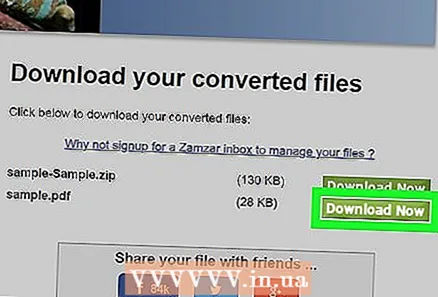 11 Last ned den konverterte PDF -filen. Klikk på den grønne Last ned nå -knappen til høyre for PDF -filen. Navnet på denne filen vil matche emnet for e -posten, for eksempel hello.pdf.
11 Last ned den konverterte PDF -filen. Klikk på den grønne Last ned nå -knappen til høyre for PDF -filen. Navnet på denne filen vil matche emnet for e -posten, for eksempel hello.pdf.  12 Last ned vedlegg. Hvis e -postene dine har vedlegg, kan du laste dem ned ved å klikke Last ned nå til høyre for ZIP -filen vedlegg. Vedleggene lastes ned til datamaskinen din som et arkiv (ZIP -fil).
12 Last ned vedlegg. Hvis e -postene dine har vedlegg, kan du laste dem ned ved å klikke Last ned nå til høyre for ZIP -filen vedlegg. Vedleggene lastes ned til datamaskinen din som et arkiv (ZIP -fil). - For å se vedleggene, pakker du ut arkivet.
Metode 2 av 2: Encryptomatic
 1 Husk når du skal bruke Encryptomatic. Bruk denne tjenesten hvis du bare vil se e -postmeldinger med vedlegg (hvis størrelsen ikke overstiger 8 MB). Vedlegg kan lastes ned fra nettsiden.
1 Husk når du skal bruke Encryptomatic. Bruk denne tjenesten hvis du bare vil se e -postmeldinger med vedlegg (hvis størrelsen ikke overstiger 8 MB). Vedlegg kan lastes ned fra nettsiden. - Den største ulempen med Encryptomatic er begrensningen på størrelsen på e -post og vedlegg. Hvis du trenger å laste ned flere vedlegg fra en MSG -fil, kan du bruke Zamzar -tjenesten.
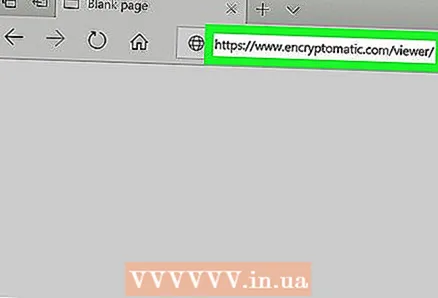 2 Åpne Encryptomatic -nettstedet. Gå til https://www.encryptomatic.com/viewer/ i datamaskinens nettleser.
2 Åpne Encryptomatic -nettstedet. Gå til https://www.encryptomatic.com/viewer/ i datamaskinens nettleser.  3 Klikk på Oversikt. Det er en grå knapp øverst til venstre på siden. Et Utforsker (Windows) eller Finder (Mac) vindu åpnes.
3 Klikk på Oversikt. Det er en grå knapp øverst til venstre på siden. Et Utforsker (Windows) eller Finder (Mac) vindu åpnes. 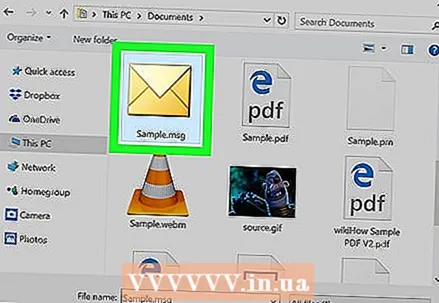 4 Velg MSG -filen. Naviger til mappen med MSG -filen, og klikk deretter på den.
4 Velg MSG -filen. Naviger til mappen med MSG -filen, og klikk deretter på den. 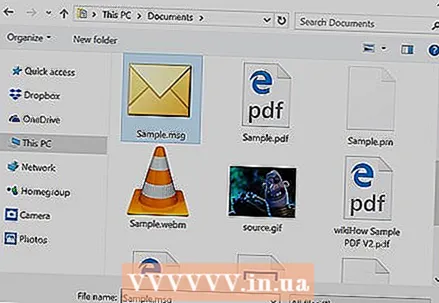 5 Klikk på Åpen. Det er i nedre høyre hjørne av vinduet. MSG -filen lastes opp til Encryptomatic -siden.
5 Klikk på Åpen. Det er i nedre høyre hjørne av vinduet. MSG -filen lastes opp til Encryptomatic -siden. - Hvis teksten “Filen er for stor” vises til høyre for Bla gjennom -knappen, vil du ikke kunne åpne MSG -filen i Encryptomatic. I dette tilfellet, bruk Zamzar -tjenesten.
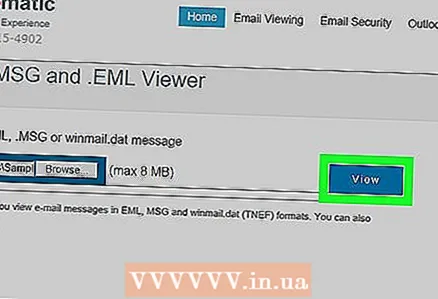 6 Klikk på Utsikt (Utsikt). Det er en blå knapp til høyre for Bla gjennom -knappen. Nettlesersiden åpnes.
6 Klikk på Utsikt (Utsikt). Det er en blå knapp til høyre for Bla gjennom -knappen. Nettlesersiden åpnes. 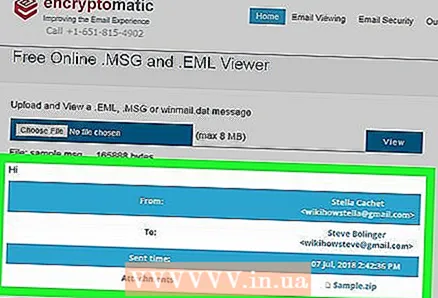 7 Gjennomgå e -posten. For å gjøre dette, bla nedover siden. Siden viser teksten til bokstaven og bildene.
7 Gjennomgå e -posten. For å gjøre dette, bla nedover siden. Siden viser teksten til bokstaven og bildene.  8 Last ned vedlegg. Hvis e -posten har et vedlegg, vil navnet vises til høyre for "Vedlegg" på midten av siden. Klikk på vedleggets navn, og du blir bedt om å laste det ned til datamaskinen din.
8 Last ned vedlegg. Hvis e -posten har et vedlegg, vil navnet vises til høyre for "Vedlegg" på midten av siden. Klikk på vedleggets navn, og du blir bedt om å laste det ned til datamaskinen din.
Tips
- Hvis du har Outlook installert på datamaskinen, åpner du MSG-filen i Outlook ved å dobbeltklikke på den.
Advarsler
- Noen bilder eller formatering av MSG -filen blir kanskje ikke lagret hvis du laster den ned via Zamzar -tjenesten.



